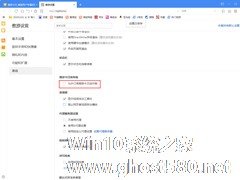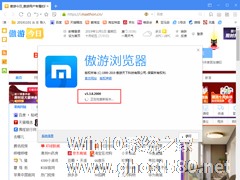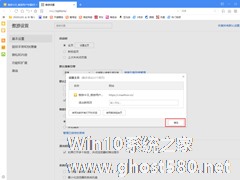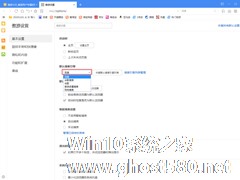-
傲游浏览器怎么取消订阅傲游今日迷你版?傲游今日迷你版关闭方法简述
- 时间:2024-05-02 03:02:08
大家好,今天Win10系统之家小编给大家分享「傲游浏览器怎么取消订阅傲游今日迷你版?傲游今日迷你版关闭方法简述」的知识,如果能碰巧解决你现在面临的问题,记得收藏本站或分享给你的好友们哟~,现在开始吧!
对许多经常使用傲游浏览器的用户而言,除了视觉污染外,浏览器自带的傲游今日迷你版似乎并没有什么用处,甚至让人感觉烦不胜烦。那么,傲游浏览器要怎么取消订阅傲游今日迷你版呢?有类似困扰的朋友,还不赶紧来学习一下。
方法步骤
打开傲游浏览器,点击右上角的“三”字型图标,并在出现弹窗后选取【设置】;

进入傲游设置页面后,在左侧的栏目项中点击“高级”;

在高级设置中找到“傲游今日迷你版”一栏,再取消允许订阅傲游今日迷你版即可。

以上就是关于「傲游浏览器怎么取消订阅傲游今日迷你版?傲游今日迷你版关闭方法简述」的全部内容,本文讲解到这里啦,希望对大家有所帮助。如果你还想了解更多这方面的信息,记得收藏关注本站~
【此①文为Win10系统之家www.ghost580.net文①章,未经允许不得转载!】
相关文章
-
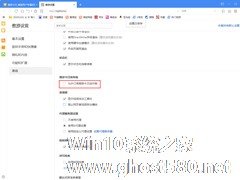
傲游浏览器怎么取消订阅傲游今日迷你版?傲游今日迷你版关闭方法简述
对许多经常使用傲游浏览器的用户而言,除了视觉污染外,浏览器自带的傲游今日迷你版似乎并没有什么用处,甚至让人感觉烦不胜烦。那么,傲游浏览器要怎么取消订阅傲游今日迷你版呢?有类似困扰的朋友,还不赶紧来学习一下。
方法步骤
打开傲游浏览器,点击右上角的“三”字型图标,并在出现弹窗后选取【设置】;
进入傲游设置页面后,在左侧的栏目项中点击“高级”;< -
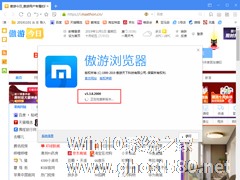
为了避免傲游浏览器自动更新到不太熟悉的新版本中,不少用户都会想方设法的关闭自动更新功能。但之后想要升级浏览器版本的时候,就只能手动更新了!那么,傲游浏览器要怎么升级呢?不清楚具体操作的朋友,还不收藏学习一下。
方法步骤
打开傲游浏览器;
点击右上角的“三”字型图标,依次选取“帮助”、“关于...”;
这时 -
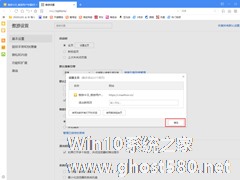
谈及“傲游浏览器”,相信网友们都不陌生,毕竟这是一款口碑极佳的国产网页浏览器产品。那么,在傲游浏览器中要怎么设置自定义主页呢?不清楚具体操作的朋友,可以参考一下小编分享的傲游浏览器自定义主页设置方法。
方法步骤
打开傲游浏览器,点击右上角的“三”字型图标,并在出现弹窗后选取【设置】;
进入傲游设置页面后,在左侧的栏目项中点击“基本设置”;<i... -
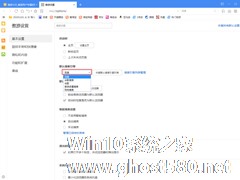
许多国产浏览器产品都将百度设置成了默认搜索引擎,颇受用户好评的傲游浏览器自然也不例外。当然,如果不喜欢百度的话,也可以进行一些调整!那么,傲游浏览器要怎么设置默认搜索引擎呢?感兴趣的朋友,不妨来学习一下。
方法步骤
打开傲游浏览器,点击右上角的“三”字型图标,并在出现弹窗后选取【设置】;
进入傲游设置页面后,在左侧的栏目项中点击“基本设置”;